Amazon MusicはAppleの純正サービスではないため、Apple Watchでの再生方法が分かりづらく、再生できても思い通りに操作できないことがあります。
本記事では、アップルウォッチでAmazon Musicを再生する3つの方法をご紹介します。そのうち2つは公式に提供されている方法ですが、どちらも使い勝手や機能に制限があり、期待通りに楽しめないケースも見られます。
そこで頼りになるのが、「MuConvert Amazon Music変換」です。このソフトを使えば、Amazon Musicの楽曲を高音質のまま簡単にPCにダウンロードし、Apple Watchでオフライン再生が可能になります。時間を節約しつつ、通信環境や公式制限に左右されずに、いつでも好きな曲を自由に楽しめる最適な方法です。
方法1、「iPhoneなし」Apple WatchでAmazon Musicを再生
Apple社が開発したアップルウォッチは、iPhoneと連携して使えることで高い人気を集めています。モデルは大きく分けて次の2種類があります:
- GPSモデル:iPhoneが近くにある状態でのみ通信が可能。基本的にiPhoneとセットでの使用が前提です。
- セルラーモデル:iPhoneが手元になくても単体で通信や通話が可能。外出先でも音楽ストリーミングや連絡ができます。
特にセルラーモデルは、運動時にスマホを持ち歩きたくない方や、外出中に気軽に音楽を楽しみたい方にとって便利です。セルラーApple WatchにAmazon Musicアプリをインストールすれば、iPhoneなしでもランニングやサイクリング中に音楽を再生することができます。
それでは、インストール手順を見ていきましょう。
ステップ1、iPhoneのAmazonミュージックアプリを「バージョン10.18.0」以降にアップデートして、iPhoneの「Watch」>「マイウォッチ」>「利用可能なAPP」>「Amazon Music」>「インストール」をタップします。
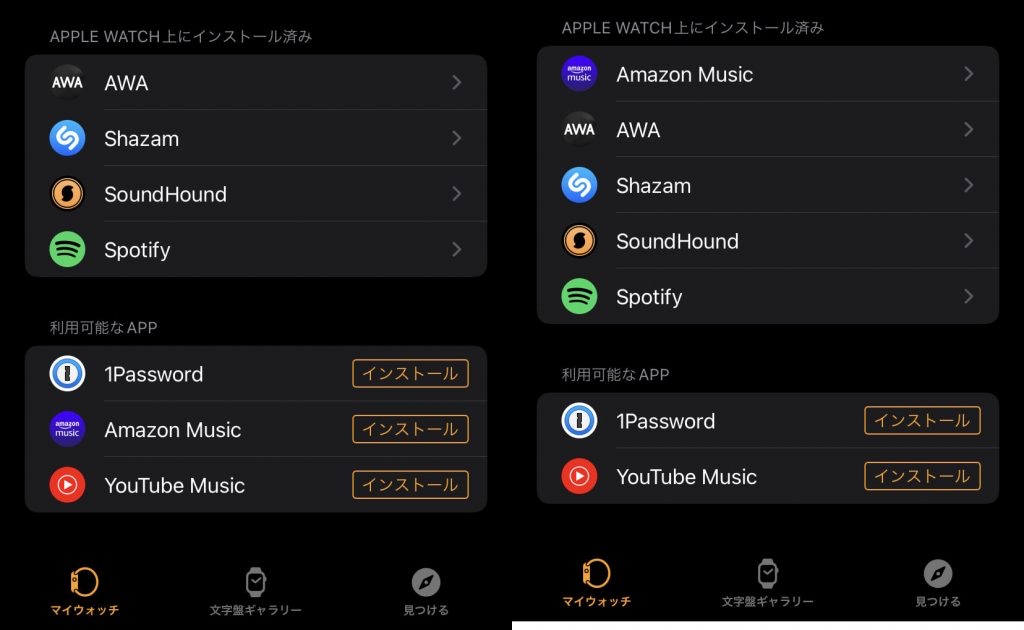
ステップ2、iPhoneで「amazon.co.jp/code」にアクセスした後、アップルウォッチ画面に表示された確認コードを入力して「次に進む」をタップします。
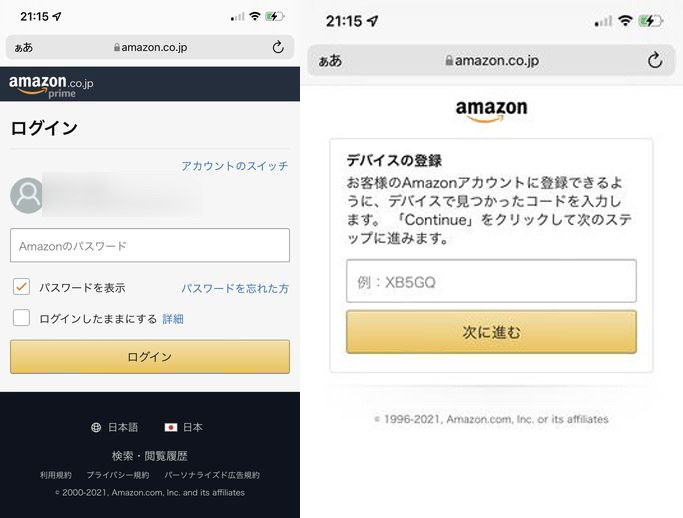
ステップ3、認証が終わると、Apple Watch側でデバイス選択画面から「アップルウォッチ」を選択したら完了です。
GPSモデルではこの方法が使えず、セルラーモデルでもモバイルデータ通信量を消費するため、外出先での長時間再生には向いていません。こうした制限を避けるためには、Amazon Musicの楽曲をあらかじめダウンロードしておくのが最も安心で便利な方法です。
そこで、アマゾンミュージックの曲を高音質のまま簡単にダウンロードできる「MuConvert Amazon Music変換」は必要です。オフライン再生に対応することで、通信量や再生制限を気にせず、Apple Watchでも自由に音楽を楽しめます。気になる方は、ぜひこの後の紹介もチェックしてみてください。
方法2、「iPhone経由」Apple WatchでAmazon Musicを再生
Apple WatchのGPSモデルとしても、iPhoneとペアリングしていれば、iPhoneで流れるAmazonミュージックの楽曲をアップルウォッチで操作・再生できます。この方法は手間がかかるほか実用的とは言えませんが、念の為操作方法をまとめてみます。
ステップ1、アップルウォッチをiPhoneとペアリングした後、iPhoneをアップルウォッチの通信範囲内に置いて、アップルウォッチの「ミュージック」アプリに「iPhone上」タップします。

ステップ2、iPhoneでAmazon Musicアプリを開き、再生したい楽曲をタップすると、Apple WatchでもAmazon Musicアプリの音楽が流れるようになります。
この方法は、見た目はアップルウォッチでAmazon Musicを再生しているように見えますが、実際にはペアリング中のiPhoneをリモート操作しているだけです。つまり、iPhoneが近くにないと使えず、Apple Watch単体で音楽を楽しむことはできません。
こうした不便をなくしたい方には、「MuConvert Amazon Music変換」のようなツールがぴったりです。あらかじめAmazon Musicの曲をダウンロードして、アップルウォッチに転送して、ペアリングなしでも自由に音楽を楽しめるようになります。
方法3、「おすすめ」自由にApple WatchでAmazon Musicを再生
「MuConvert Amazon Music変換」はアマゾンの音楽をMP3・FLACに変換できるツールです。このやり方で得た音楽ファイルは、直接Apple Watchに取り込めて、ネットがなくても再生ができます。さらに、アマゾンのプライム・アンリミテッドを退会した後でも、ずっと無料聞き続けられます。
MuConvertでAmazon Musicの曲をダウンロードするとき、アルバム・プレイリストを一括保存できるほか、ハイレゾ音質のままで、最大35倍の高速変換ができます。これなら、長時間の高品質アップルウォッチで音楽の再生も簡易に実現できます。
👍「MuConvert」でApple WatchにAmazon Musicを再生するメリット:
- MP3、FLACなど多彩な出力形式に対応、あらゆるタイプのApple Watchで再生可能
- ロスレス級(CD品質相当)の高音質でダウンロード可能
- 再生制限なし!退会した後でもずっと無料で聞き続けられる
- 最大35倍の高速化ダウンロードで、100曲以上を同時に保存しても一瞬で完了
- ID3情報を正確に保持できるので、音楽管理がしやすい
- インストール即利用!お支払い情報登録の必要なし
パート1、MuConvert Amazon Music変換でAmazon Musicをダウンロード
ステップ1、「MuConvert Amazon Music変換」を起動し、表示された画面に「Amazon Music」のアイコンをクリックし、ログインした後、好きな曲を検索します。
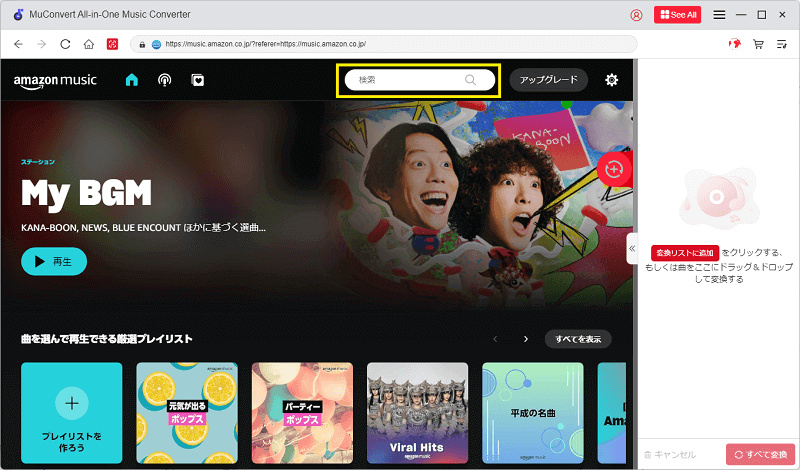
ステップ2、変換したいAmazonミュージックの楽曲が含まれるプレイリストを開き、「+」ボタンをクリックして曲を追加します。次に、「オーディオ品質」から出力形式を選んで、「すべて変換」をクリックしたら、ダウンロードが始まります。

以上のように、Amazon Musicの楽曲をMP3・FLACで保存すれば、Apple Watchに転送してオフラインでも自由に再生できます。サービスを解約した後でも楽曲が消える心配がなく、いつでもどこでも手元のアップルウォッチで音楽を楽しめるのが大きなメリットです。
今「MuConvert Amazon Music変換」はインストールだけで、すぐに利用開始できます。アマゾン音楽有料プランのように、クレジットカードなどのお支払い情報を登録する必要もないので、是非この機会でアップルウォッチ上の高品質オフライン再生を体験してみましょう。
オプション1、ダウンロードしたAmazon MusicをiPhoneに同期
次はiTunesを例にして、パソコン上の曲をiPhoneに同期する手順を説明します。
ステップ1、iTunesを開き、メニューバーの「ファイル」>「ファイルをライブラリに追加」をクリックして、先ほど変換したAmazonミュージックの音楽ファイルをiTunesに追加してください。
ステップ2、iPhoneをパソコンに接続し、iTunesでiPhoneアイコンをクリックします。次に、「ミュージック」>「ミュージックを同期」にチェックを入れた後、同期したい音楽を選択し、「適用」をクリックします。
ステップ3、これでiPhoneへの同期が始まります。転送が完了した後、iPhoneの「ミュージック」アプリ内の「ライブラリ」から転送された楽曲を確認できます。
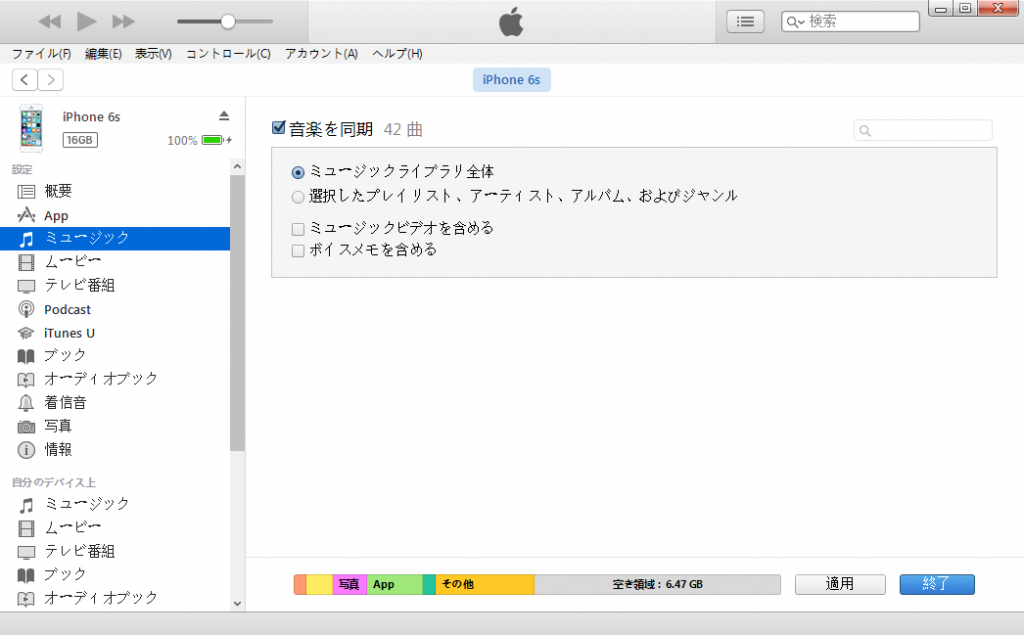
オプション2、iPhoneでAmazon Musicの音楽をApple Watchに転送
ステップ1、iPhoneの「ミュージック」アプリで、Apple Watchに同期したい曲だけを入れたプレイリストを作成します。次に、iPhoneの「Watch」アプリ>「ミュージック」>「プレイリストとアルバム」>「ミュージックを追加」をタップし、先ほど作成したプレイリストを選ぶとアップルウォッチへの同期が開始します。
ステップ2、同期が終了したら、アップルウォッチの「ミュージック」アプリを実行し、画面を長押して「ソース」>「Apple Watch」をタップすれば、アップルウォッチに同期されたAmazonミュージックの音楽をオフラインで再生できます。

iPhoneを手放しても、音楽は途切れない!これで、モデルに関わらず、アップルウォッチ単体でもAmazon Music楽曲を快適に聴けます。早く「MuConvert Amazon Music変換」を活用して、Amazon Musicの楽曲をApple Watchや他のデバイスで制限なく楽しみましょう!
【FAQ】Apple WatchでAmazonの音楽を再生できないことに関する質問
アップルウォッチでAmazonミュージックが使えないのはなぜ?
システムの一時的な不具合や設定の問題などによってアップルウォッチでAmazon Musicを利用できない場合があります。以下の対処法を試してください。
- ネットワーク接続の状態を確認し、Wi-Fiやモバイルデータが正常に動作しているかをチェックします。
- Amazon MusicアプリがインストールされたApple WatchやiPhoneなどの端末を再起動します。
- Amazon MusicアプリまたはApple Watch、iPhoneのOSバージョンを最新にアップデートしましょう。
- Amazon Musicの再度ログインやAmazon Musicアプリの再インストールをします。
Appleウォッチでコード入力が認証されない?
Amazon Musicのセットアップ時に、Apple Watchの画面に表示される6文字の確認コードを「amazon.co.jp/code」に入力しても正常に認証されないことがあります。この場合、代わりに「/amazon.co.jp/mytv」にアクセスして、確認コードを入力してみてください。
それでも認証されない場合は、Amazonミュージックアプリを再インストールして、「/amazon.co.jp/mytv」でコードの再入力をお試しください。
認証コードの入力は、amazon.com/codeではなく、amazon.co.jp/code(日本語)のほうで入力してください。
Apple WatchでAmazonミュージックが操作できない?
アップルウォッチのインジケータに音楽のアイコンが出たが、コントロールできないこともあります。この時、iPhoneでAmazon Musicアプリの再生を開始して、アップルウォッチの上部にある「再生中」アイコンをタップしたら操作ができます。
それでもうまくいかない場合は、Apple Watchの再起動やiPhoneとの再ペアリングを試す必要があり、手間がかかってしまいます。むしろ「MuConvert Amazon Music変換」を利用した方がより効率的で便利でしょう。
まとめ
本記事では、アップルウォッチでAmazonミュージックの音楽を再生する3つの方法を紹介しました。前半の2つの方法は確かに音楽を聴く手段として有効ですが、セルラーモデル限定だったり、常にiPhoneの近くにいる必要があったりと、利便性や使い勝手に制約が多いのが実情です。通信量の心配や操作の煩雑さも無視できません。
その点、3つ目の「MuConvert Amazon Music変換」を使えば、Amazon Musicの楽曲を高音質のまま直接ダウンロードし、Apple Watchに保存してオフラインで再生可能になります。通信環境やペアリングに左右されず、自由に音楽を楽しめるので、特に外出先や運動時に最適です。
気になる方はぜひMuConvertをチェックして、新しい音楽体験を始めてみてください!












